- Přes jeho obrovskou popularitu je Google Chrome, který neinstaluje problémy s Windows 10, už roky.
- Pokud jednoduše hledáte dobrý prohlížeč, nemusíte se snažit opravit Chrome, který se neinstaluje v situaci Windows 10.
- Pokud nemůžete nainstalovat Google Chrome na Windows 10, zkuste použít jiný prohlížeč nebo vyzkoušet některé budoucí verze prohlížeče Chrome.
- Pokud stále nemůžete stáhnout Chrome v systému Windows 10, možná budete chtít zkontrolovat také služby, registr a antivirus.

7. Odstraňte adresář Google Update
- lis Klávesa Windows +R. a vstoupit
% LOCALAPPDATA% Google
- Nyní stiskněte Enter nebo klikněte OK.
- Měli byste vidět Aktualizace adresář k dispozici. Smažte tento adresář.
Pokud nemůžete Chrome stáhnout ve Windows 10, mělo by vám pomoci odebrání adresáře Update. Někteří uživatelé však uvedli, že ve svém počítači nemají adresář Update. V takovém případě byste měli toto řešení přeskočit a zkusit něco jiného.
8. Zvažte použití Beta nebo Canary verze Chromu

Pokud nemůžete nainstalovat Google Chrome na Windows 10, můžete tento problém vyřešit jednoduše přepnutím na verzi Beta nebo Canary.
Pokud nejste obeznámeni, jedná se o experimentální verze Chrome které obvykle zahrnují nadcházející funkce a opravy chyb. Pokud tedy Chrome nenainstaluje Windows 10, zkuste místo toho nainstalovat verzi Beta.
Za zmínku stojí, že Beta i Canary nemusí být nejstabilnější verzí, takže buďte připraveni na určité problémy.
9. Použijte offline instalační program
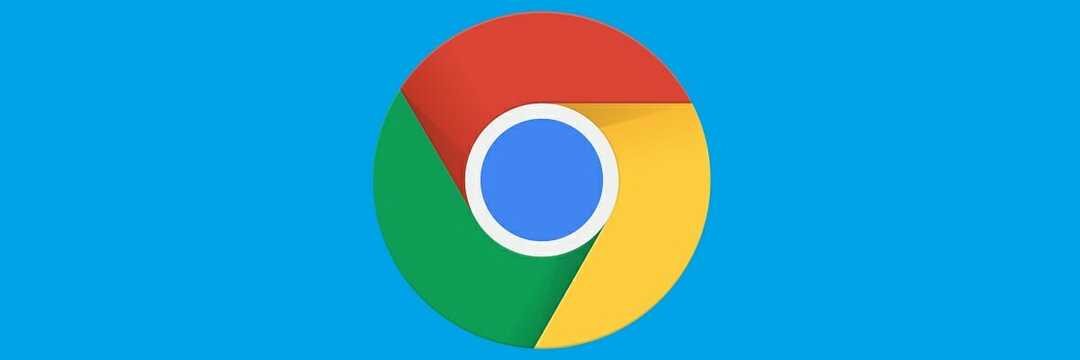
Pokud máte problémy s instalací prohlížeče Chrome, problém může souviset s vaším instalačním souborem. Jak víte, nastavení prohlížeče Chrome stáhne potřebné soubory během procesu instalace, někdy však může dojít k určitým problémům.
Mnoho uživatelů uvedlo, že se jim podařilo obejít Chrome, který neinstaluje problémy se systémem Windows 10, jednoduše pomocí offline instalačního programu.
Nebude stahovat žádné soubory z Internetu a místo toho budou všechny potřebné instalační soubory uloženy ve vašem počítači. Mnoho uživatelů uvedlo, že použití offline instalačního programu problém vyřešilo, takže to určitě vyzkoušejte.
10. Zapněte kontrolu uživatelských účtů
- lis Klávesa Windows + S a vstoupit kontrola uživatelského účtu. Vybrat Změňte nastavení kontroly uživatelských účtů.

- Přesuňte jezdec do výchozí polohy a klikněte OK uložit změny.

Podle uživatelů někdy Chrome v systému Windows 10 nelze stáhnout, protože je zakázáno ovládání uživatelských účtů. Řízení uživatelských účtů je bezpečnostní funkce, ale protože jeho oznámení mohou být trochu rušivá, mnoho uživatelů se rozhodlo tuto funkci vypnout.
To však někdy může zabránit instalaci určitých aplikací a pro vyřešení problému je nutné znovu povolit kontrolu uživatelských účtů. Po opětovném zapnutí UAC zkontrolujte, zda problém s prohlížečem Google Chrome, který neinstaluje Windows 10, přetrvává.
Jak vidíte, může to být nepříjemná situace, ale doufáme, že jste to vyřešili pomocí některého z našich řešení.


